一、计算机假锁定
最近遇到在登录到win时,弹出对话框:
用户:XXX
密码:
确定 关机
密码为空,直接点确定就可以直接登录到系统。
明明密码为空,为什么还要显示这个登录界面。以前不设密码的时候,是可以自动登录到系统的。
与这个问题同时出现的问题还有:
1、在登录系统后,按下Win+L快捷键(这个是快速切换用户的快捷键),将显示“此计算机正在使用,并被锁定。本机只能由XXX/XXX或管理员解除锁定”。
2、在登录系统后,按下Ctrl+Alt+Del快捷键(这个一般情况下是打开任务管理器的快捷键),但是这个时候却显示“Window安全对话框”,有“锁定计算机”、“注销”、“关机”、“更改密码”、“任务管理器”、“取消”这么多选项。
以上这些情况,我们称之为计算机假锁定。
解决方案如下:
控制面板—>用户账户->更改用户登录或注销的方式->把“使用欢迎屏幕”和“使用快速用户切换”都打钩->应用选项。OK了!

图1
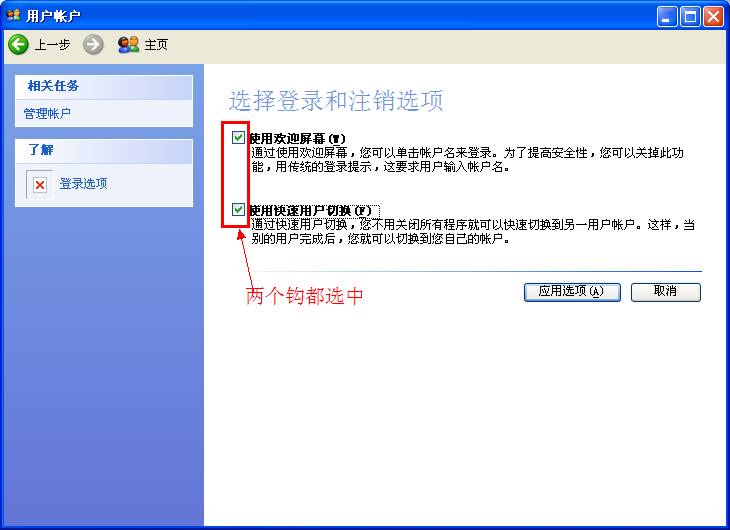
图2
说明:如果“使用快速用户切换”未选中,那么按下“Win+L”时,还是会跳出解除计算机锁定的界面。当然,此时登录的时候,当密码为空时,是可以自动登录的。
二、计算机真锁定
计算机真锁定是为了保护计算机的安全,或者说维护计算机拥有者的权益。它用于需要用户输入“用户名”和“密码”的情况下,输入密码错误后的处理。设置方法如下:

图3 打开账户锁定策略
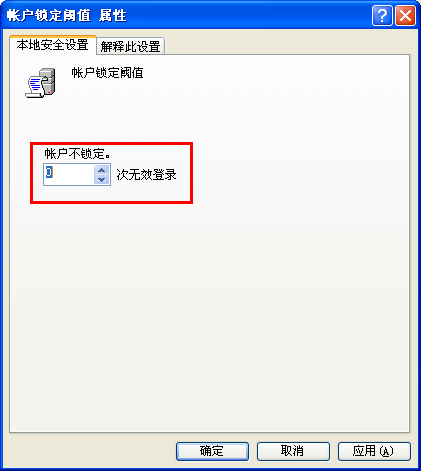
图4 配置账户锁定阈值

图5 在“计算机管理”下,定位用户

图6 查看并配置用户的锁定状态